PowerPoint 2007
Sonidos de CD


/es/powerpoint-2007/previsualizar-sonidos-de-la-galeria-multimedia/content/
Ubícate en la pestaña Insertar y haz clic en la flecha de menú desplegable del comando Sonido.
Selecciona la opción Reproducir pista de Audio de CD del menú. La ventana Insertar audio de CD aparecerá.
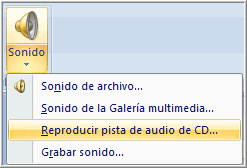
En la sección Selección de clips, escribe la información de las canciones, en las opciones:
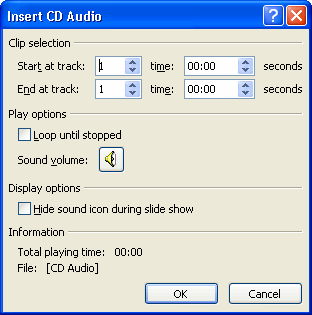
Haz clic en Aceptar. Un icono de CD y una ventana aparecerán.
Selecciona alguna de las opciones: Automáticamente o Al hacer clic encima.
Para añadir el sonido desde un CD, debes tener el CD de música insertado en el reproductor de CD del computador.
Cuando hayas insertado canciones de un CD, una pestaña de Opciones de Sonido aparecerá.
Muchos de los comandos son similares a los disponibles cuando insertas otros sonidos. Sin embargo, algunas de las opciones son diferentes.

En el grupo encontrarás las siguientes opciones:
/es/powerpoint-2007/aplicando-efectos-de-animacion/content/